GIMP, è l'editor di immagini gratuito e open source più popolare e forse la migliore alternativa ad Adobe Photoshop su Linux.
Quando installi GIMP su Ubuntu o qualsiasi altro sistema operativo, troverai alcuni pennelli già installati per la modifica delle immagini di base. Se hai bisogno di qualcosa di più specifico, puoi sempre aggiungere nuovi pennelli in GIMP.
Come? Lascia che te lo mostri in questo breve tutorial.
Come aggiungere pennelli in GIMP
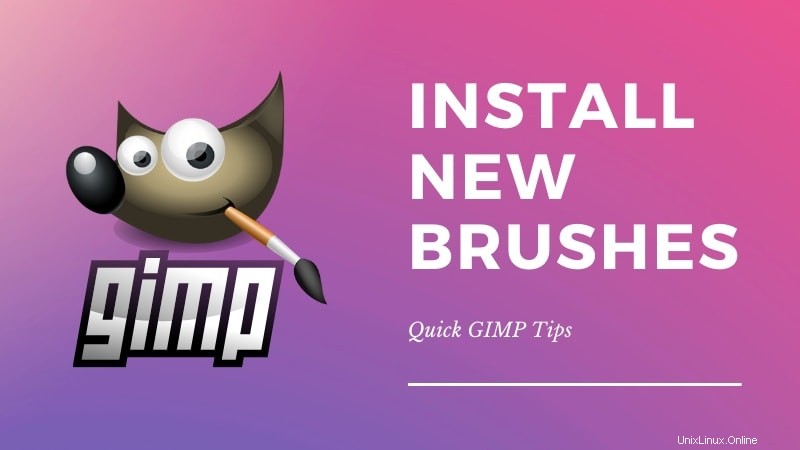
Ci sono tre passaggi coinvolti nell'installazione di nuovi pennelli in GIMP:
- Ottieni un nuovo pennello
- Mettilo nella cartella designata
- Aggiorna i pennelli in GIMP
Passaggio 1:scarica i nuovi pennelli GIMP
Il primo passo è ottenere nuovi pennelli per GIMP. Da dove lo prendi? Da Internet, ovviamente.
Puoi cercare su Google o su motori di ricerca privati alternativi come Duck Duck Go per "pennelli GIMP" e scaricare quelli che ti piacciono da un sito Web rinomato.
I pennelli GIMP sono generalmente disponibili nei formati di file .gbr e .gih. Il file .gbr è per i pennelli normali mentre .gih è usato per i pennelli animati.
Lo sapevi?
Per le versioni 2.4 e successive, GIMP semplifica l'installazione e l'utilizzo dei pennelli di Photoshop (file .abr). Tutto quello che devi fare è posizionare i file dei pennelli di Photoshop nella cartella corretta.
Tieni presente che gli ultimi pennelli di Photoshop potrebbero non funzionare perfettamente con GIMP.
Passaggio 2:copia i nuovi pennelli nella sua posizione
Dopo aver ottenuto il file del pennello, il passaggio successivo consiste nel copiarlo e incollarlo nella cartella corretta nella directory di configurazione di GIMP.
Su Windows , dovrai andare in una cartella come "C:\Documents and Settings\myusername.gimp-2.10\brushes “.
Mostrerò i passaggi dettagliati per Linux perché It's FOSS è un sito Web incentrato su Linux.
Dopo aver selezionato i file del pennello, premi Ctrl+h nella tua Casa cartella per vedere i file nascosti in Linux.
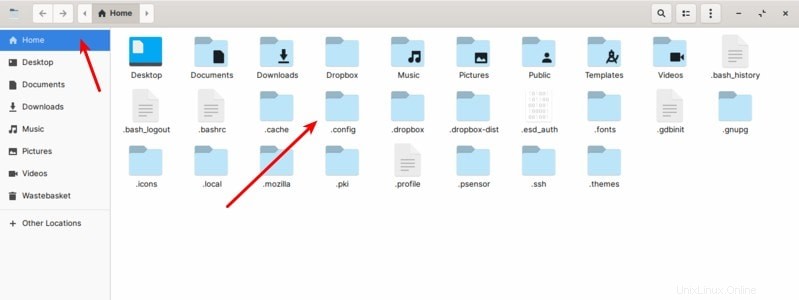
Dovresti andare su .config/GIMP/2.10/brushes cartella (se stai usando GIMP versione 2.10). Se stai usando un'altra versione, dovresti vedere una cartella equivalente in .config/GIMP.
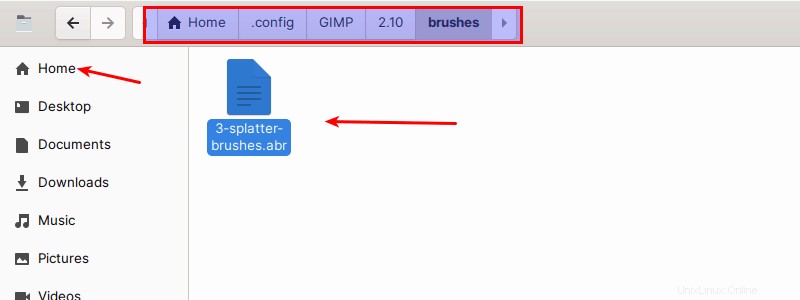
Incolla i file del pennello in questa cartella. Facoltativamente, puoi nascondere i file nascosti premendo Ctrl+h di nuovo.
Fase 3:aggiorna i pennelli (per evitare di riavviare GIMP)
GIMP caricherà automaticamente i pennelli all'avvio. Se lo stai già eseguendo e non vuoi chiuderlo, puoi aggiornare i pennelli.
In GIMP vai su Windows ->Dialoghi ancorabili ->Pennelli nel menu principale.
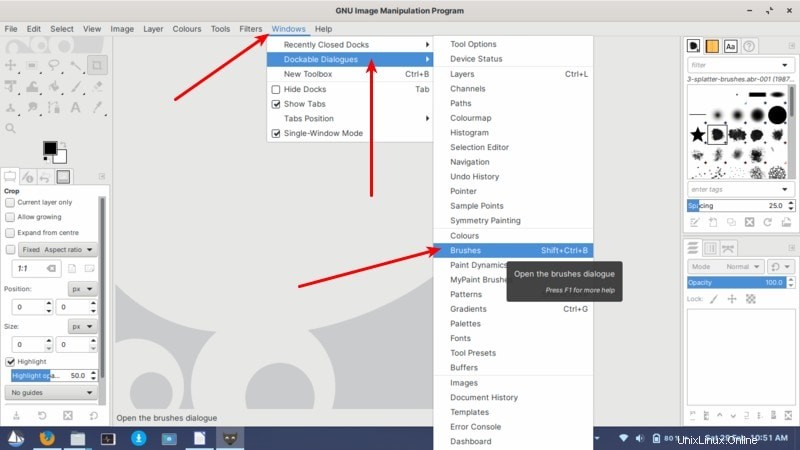
Individua l'aggiornamento icona nei Pennelli finestra di dialogo sulla barra laterale destra.
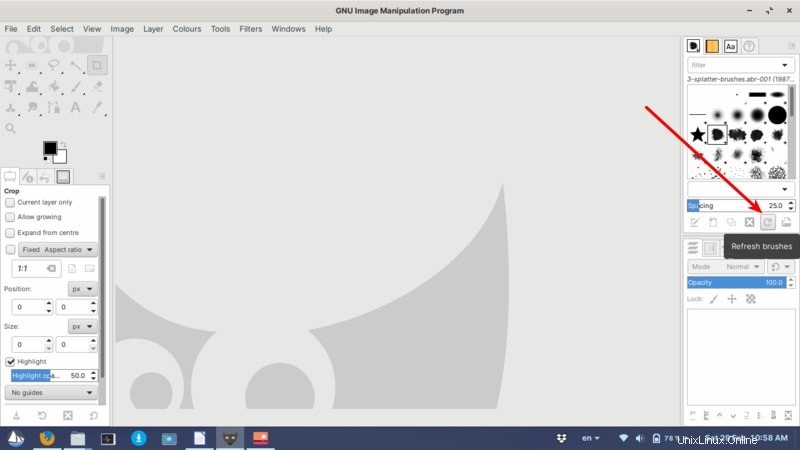
Se i tuoi pennelli non sono presenti, puoi sempre provare a riavviare GIMP.
Suggerimento bonus!
L'aggiunta di nuovi pennelli in GIMP ti consente anche di filigranare facilmente le immagini. Usa il tuo logo come un pennello e aggiungilo alle immagini con un solo clic.
Spero che questo rapido suggerimento su GIMP ti sia piaciuto. Resta sintonizzato per saperne di più.

Dimitrios Savvopoulos
Dimitrios è un ingegnere meccanico MSc ma un appassionato di Linux nel cuore. È ben ambientato in Solus OS, ma la curiosità lo spinge a testare costantemente altre distribuzioni. La sfida fa parte della sua personalità e il suo hobby è competere dai 5 km alla distanza della maratona.